目前使用的亮色主题(Github Light Theme - Gray)下使用 Bracket-Pair-Colorizer-2 会发现默认的金色括号太不明显。
搜索了一下 issue 发现已经有 解决方案。
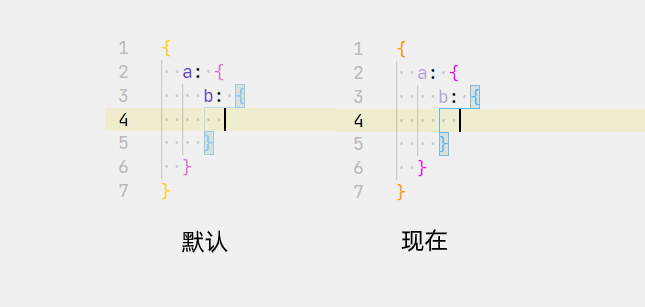
Bracket-Pair-Colorizer-2 插件支持自己配置颜色,默认的颜色为:
// Scope colors
"bracket-pair-colorizer-2.colors": [
"Gold", // #ffd700 金色
"Orchid", // #da70d6 粉色
"LightSkyBlue" // #87cefa 天蓝色
],
我们可以自己更改这个列表,比如直接改成 更鲜艳的颜色:
作者在这个网站上 hexcolortool.com 调了 20 分钟的色,最后终于找到了一个在白色背景下表现接近原版配色的颜色。
"bracket-pair-colorizer-2.colors": [
"#ff9900", // Orange-Brown
"#f500f5", // Medium-Pink
"#54b9f8" // Medium-Blue
],
但这么做有一个坏处,我们切换会暗色主题的时候,又得改一遍这个值。
我们可以通过修改 VSCode 的不同主题的配色值来达成这个目标。
比如我们就可以使用已有的配色值的字段:
"bracket-pair-colorizer-2.colors": [
"terminal.ansiBrightMagenta",
"terminal.ansiYellow",
"terminal.ansiBrightCyan"
]
了解了原理之后,按照 issue 里给出的 解决方案:
我们可以使用 workbench.colorCustomizations 来自定义覆盖当前使用主题配色的颜色。
"workbench.colorCustomizations": {
"[Github Light Theme - Gray]": {
// 针对相应主题配置不同的颜色
"colorizer.color-1": "#ff9900", // Orange-Brown...
"colorizer.color-2": "#f500f5", // Medium-Pink...
"colorizer.color-3": "#54b9f8" // Medium-Blue...
},
// 默认配色
"colorizer.color-1": "#ffd700", // "Gold". (Yellow with slight Orange)
"colorizer.color-2": "#da70d6", // "Orchid". (Pink)
"colorizer.color-3": "#87cefa" // "LightSkyBlue". (Light Blue)
},
然后给 Bracket-Pair-Colorizer-2 把颜色设置上:
"bracket-pair-colorizer-2.colors": [
"colorizer.color-1",
"colorizer.color-2",
"colorizer.color-3"
],
最后就是总结以及我的 Bracket-Pair-Colorizer-2 其他配置:
"workbench.colorCustomizations": {
"[Github Light Theme - Gray]": {
"colorizer.color-1": "#ff9900", // Orange-Brown...
"colorizer.color-2": "#f500f5", // Medium-Pink...
"colorizer.color-3": "#54b9f8" // Medium-Blue...
},
"colorizer.color-1": "#ffd700", // "Gold". (Yellow with slight Orange)
"colorizer.color-2": "#da70d6", // "Orchid". (Pink)
"colorizer.color-3": "#87cefa" // "LightSkyBlue". (Light Blue)
},
"bracket-pair-colorizer-2.colors": [
"colorizer.color-1",
"colorizer.color-2",
"colorizer.color-3"
],
"bracket-pair-colorizer-2.forceUniqueOpeningColor": true,
"bracket-pair-colorizer-2.highlightActiveScope": true